
Catatan ini masih berhubungan dengan catatan TeamViewer - Software Remote Komputer Gratis sebelumnya. catatan ini saya ambil (copas) dari http://exploreyourbrain.com/articles.php?article_id=66, dengan judul Remote PC dengan Team Viewer 5 yang ditulis oleh faisal_malmsteen.
Note: Tulisan di bawah ini merupakan copy paste dari http://exploreyourbrain.com/articles.php?article_id=66, Posted by faisal_malmsteen on 27 January 2010 13:34Langkah installasi Team Viewer seperti gambar dibawah ini:
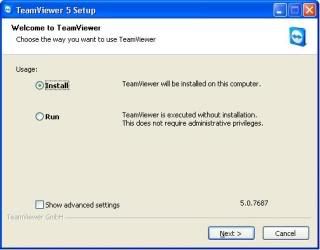
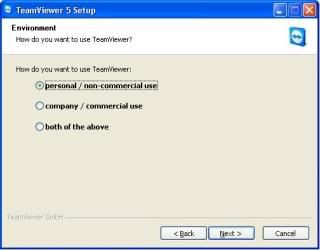
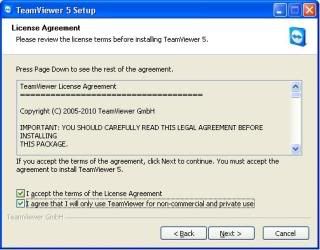
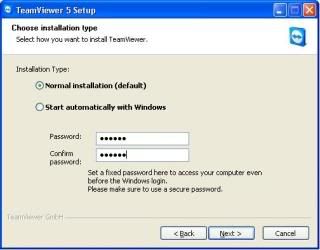
Masukkan password yang di inginkan
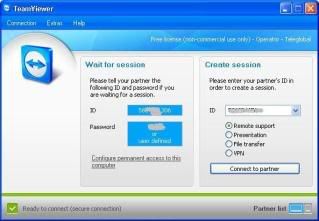
Pada kotak Wait for session, itulah Id dan password untuk membuka team viewer di PC ini, setelah anda menginstall team viewer di PC Lain maka masukkanlah ID Team Viewer (PC yang akan diremote) pada kota Isian Create Session.
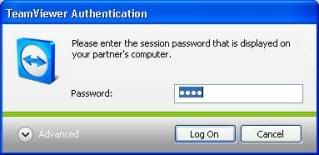
Masukkan Password, dan kini anda bisa meremote PC-nya. Gambar dibawah adalah ketika saya ingin saling berbagi file dari Pc yang diremote dan yang me-remote.

Explore aplikasi ini lebih jauh, karena artikel ini hanya pengantar saja, anda juga bisa menggunakan aplikasi portablenya apabila anda berada ditempat tertentu yang tidak memungkinkan untuk menginstall aplikasi ini, selamat mencoba !!
In tambahan dari Bung Eva Admin kita yang keren,hehehe
gw coba bantu nambahin artikelnya sal. Untuk kalian yang sekedar mau 'coba-coba' tanpa repot2 meng-instalnya kedalam pc. anda bisa memilih menu "Run" seperti gambar dibawah ini
Click image for fullsize
Setelah itu akan tampil menu "License Agreement" yang tidak berguna seperti gambar dibawah ini (setuju ga, kl license agreement itu tidak berguna? karna saya yakin anda pasti sangat malas untuk membacanya, oh bukan membaca, lebih tepatnya mentraslatenya) jadi ga usah basa-basi langsung aja anda klik tombol "Next",
Click image for fullsize
Setelah anda membaca License dan mengklik "Next" maka tampilan utama TeamViewer akan muncul seperti gambar dibawah ini.
Click image for fullsize
Saya akan mencoba menjelaskan beberapa point yg ada pada menu "Create Season", berikut ini penjelasannya,
ID : anda harus meng-input ID teamviewer yang ada pada komputer yang akan di remote.
Remote Support : berfungsi untuk melihat sekaligus meremote pc client.
Presentation : Digunakan untuk presentasi jarak jauh, misalnya anda adalah seorang guru private yang akan menyampaikan materi via online, maka siswa anda yang berada di surabaya maupun di padang bisa melihat presentasi anda melalui menu ini. kebetulan salah satu murid anda ada yg berada di Jogjakarta menggunakan sistem operasi linux ubuntu, lalu bagaimana supaya siswa tersebut bisa melihat presentasi anda?
Siswa yang ada di jogjakarta hanya tinggal membuka browser lalu memasukkan url http://go.teamviewer.com nanti akan ada kolom pengisian ID dan password maka siswa tersebut sudah bisa melihat presentasi anda.
File Transfer : Digunakan hanya untuk transfer data jarak jauh (tampilannya sepintar mirip ftp client)
VPN : anda bisa me-remote komputer yang telah tergabung kedalam VPN.
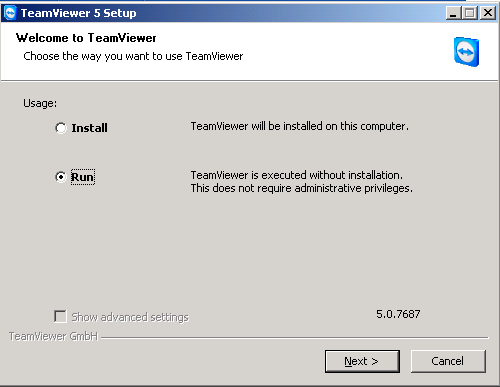
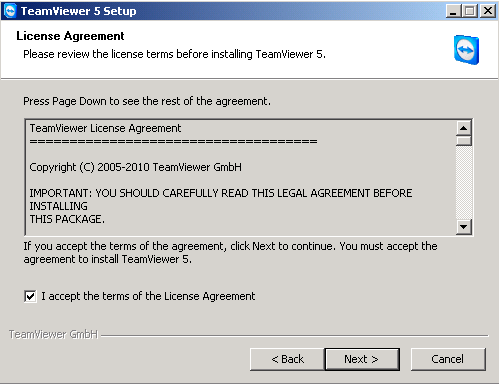
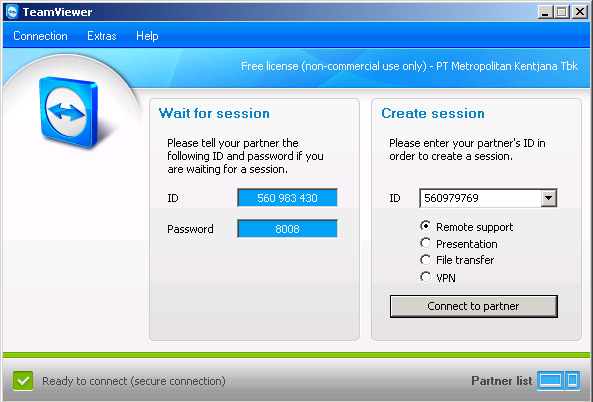

{ 0 comments... read them below or add one }
Post a Comment